华为手机如何打开分屏 华为手机分屏功能怎么使用
华为手机作为一款备受用户喜爱的智能手机品牌,其拥有许多实用且方便的功能,其中之一便是分屏功能,通过华为手机的分屏功能,用户可以同时在手机屏幕上显示两个不同的应用程序,极大地提高了工作效率和使用体验。如何打开华为手机的分屏功能呢?如何正确地使用这一功能呢?接下来让我们一起来探讨一下。
华为手机分屏功能怎么使用
具体步骤:
1.在机子屏幕中找到“设置”的按钮并用手指点一下将它打开。

2.进入设置中各类分项的界面,滑动往上翻。看到“智能辅助”的图标字样时,点下此框进入。
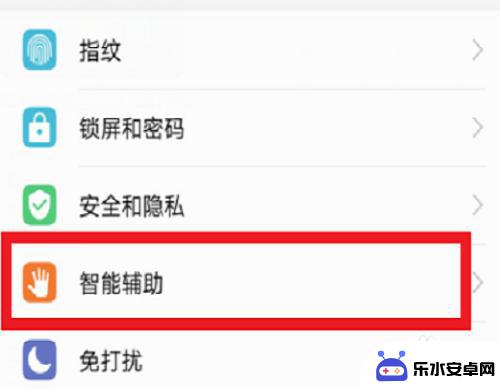
3.在系统控制下方的条框中,轻按打开“手势控制”的黑字。
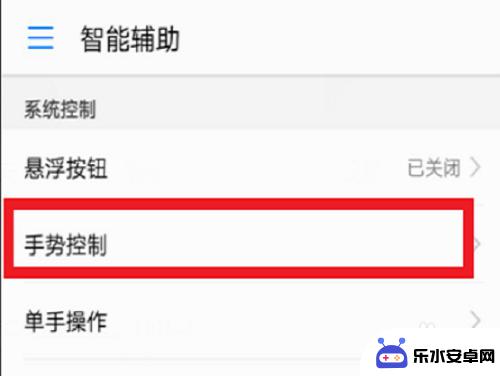
4.在指关节控制下方区域找到“分屏手势”这一项,如若后方是关闭状态。点击进去。
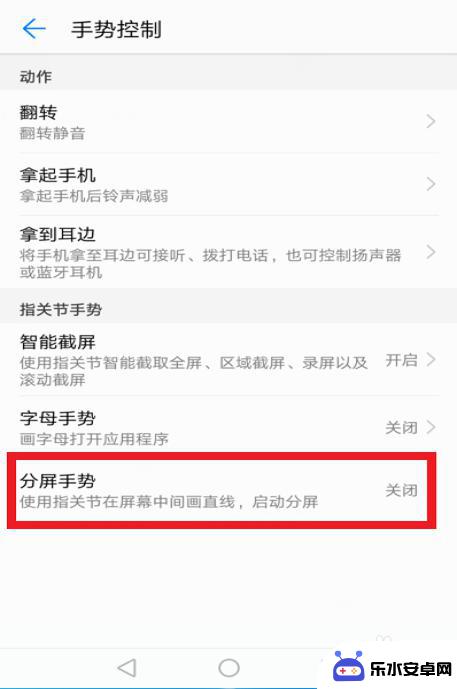
5.将手势按钮点开后,根据上方图案所示。需用手关节处对所分屏的区域进行划动。稍用力,轻触是没效果的。
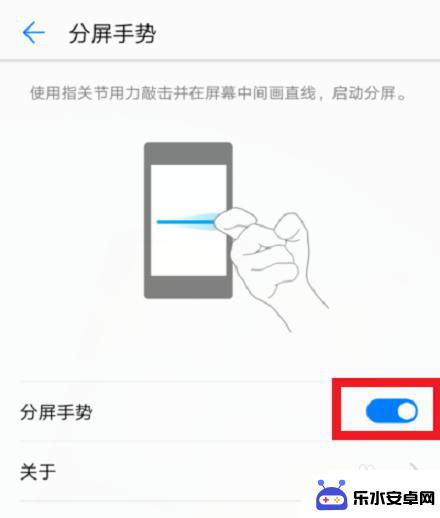
6.此为双屏效果,可以进行锁页和关掉,还能下拉蓝线重新形成单屏。
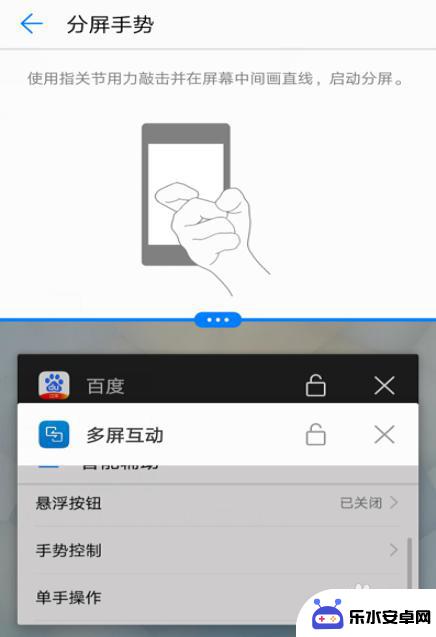
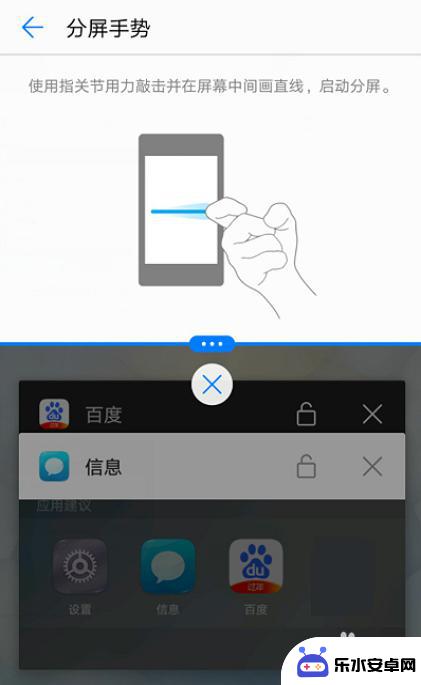
以上是华为手机如何打开分屏的全部内容,有需要的用户可以按照以上步骤进行操作,希望对大家有所帮助。
相关教程
-
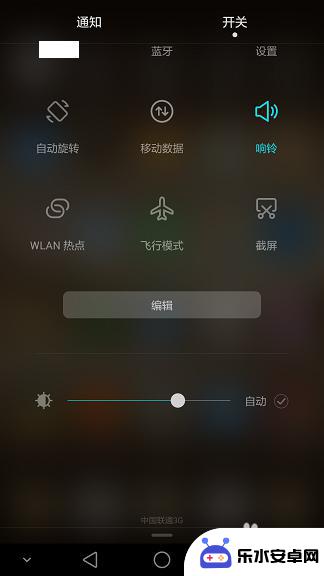 华为手机怎么分屏录视频 如何在华为手机上进行屏幕视频录制
华为手机怎么分屏录视频 如何在华为手机上进行屏幕视频录制在如今的智能手机市场中,华为手机以其出色的性能和先进的功能而备受瞩目,其中分屏录视频和屏幕视频录制功能更是吸引了众多用户的关注。分屏录视频功能使得用户可以同时录制两个不同的应用...
2024-02-20 15:46
-
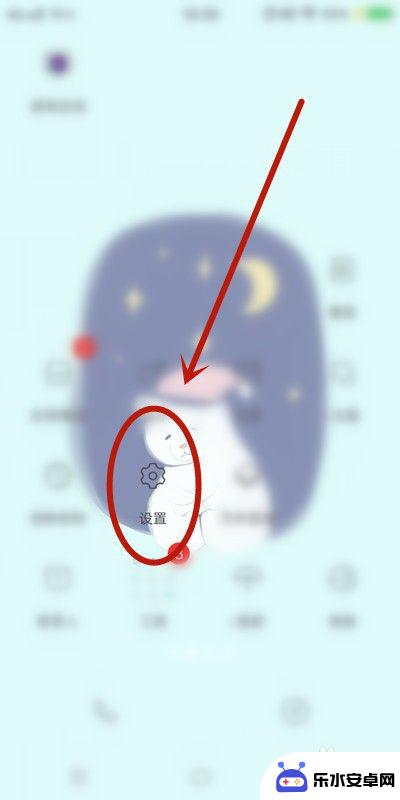 华美手机如何使用分屏功能 手机如何设置分屏功能
华美手机如何使用分屏功能 手机如何设置分屏功能随着科技的不断进步,华美手机的分屏功能成为了现代手机的一大亮点,分屏功能可以让用户同时使用两个应用程序,提高工作效率和用户体验。使用分屏功能,用户可以在手机上同时进行多项任务,...
2024-01-03 11:28
-
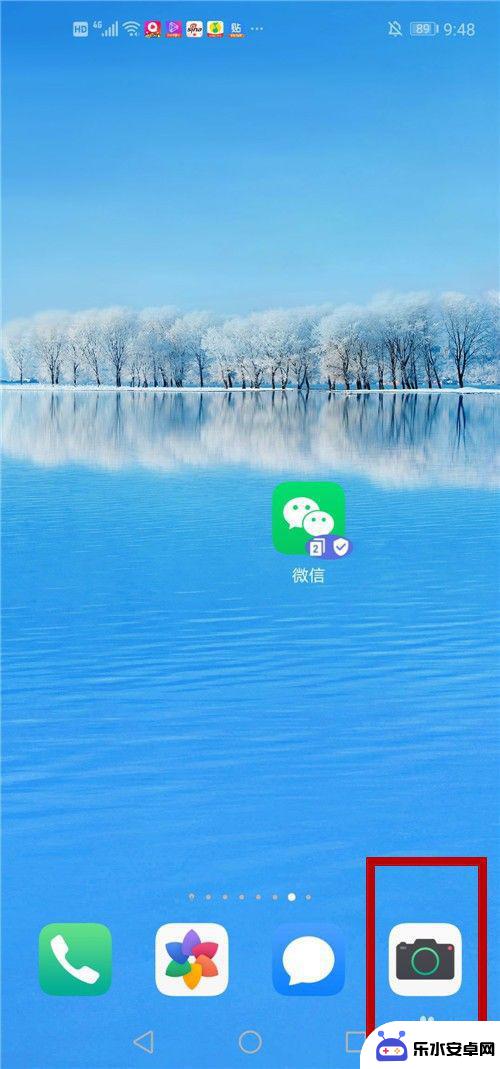 手机怎样在黑屏状态下拍照 华为手机锁屏状态下如何快速打开相机拍照
手机怎样在黑屏状态下拍照 华为手机锁屏状态下如何快速打开相机拍照现手机摄影已经成为人们日常生活中不可或缺的一部分,在手机黑屏状态下拍照,对于那些想要捕捉瞬间美好的人来说,无疑是一项非常实用的功能。而华为手机在锁屏状态下如何快速打开相机拍照,...
2024-02-25 13:21
-
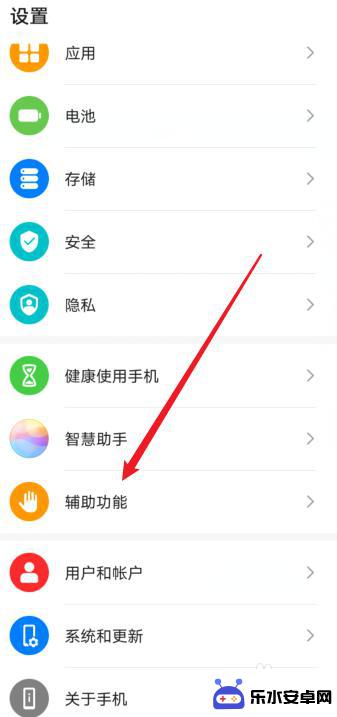 华为手机拨号后黑屏怎么解决 华为手机打电话屏幕黑屏怎么办
华为手机拨号后黑屏怎么解决 华为手机打电话屏幕黑屏怎么办华为手机是目前市场上非常受欢迎的手机品牌之一,但有时候用户在使用过程中可能会遇到一些问题,比如华为手机拨号后出现黑屏的情况,当我们在使用华为手机拨打电话时,突然发现屏幕变黑,无...
2024-04-01 17:38
-
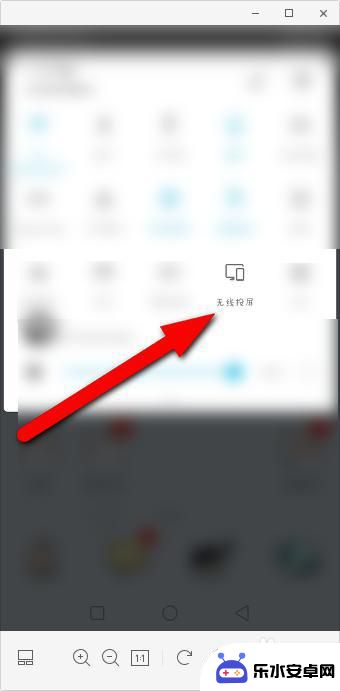 华为手机怎么电视投屏怎么设置 华为手机如何通过无线网络投屏到电视
华为手机怎么电视投屏怎么设置 华为手机如何通过无线网络投屏到电视在现代科技的推动下,华为手机已经成为人们生活中不可或缺的一部分,除了其强大的性能和多样化的功能,华为手机还有一个令人惊叹的特点,即无线投屏功能。通过无线网络,华为手机可以轻松将...
2023-12-04 16:33
-
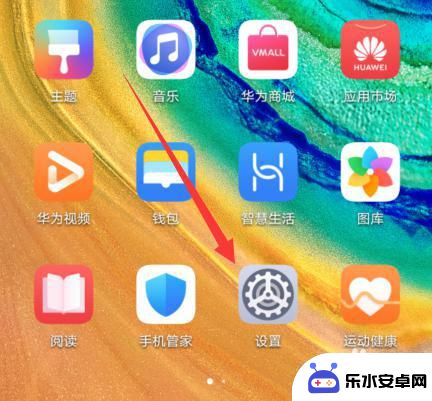 华为手机怎么截取部分图片 华为手机截图功能如何截取一部分画面
华为手机怎么截取部分图片 华为手机截图功能如何截取一部分画面华为手机作为一款备受欢迎的智能手机品牌,其截图功能也备受用户青睐,对于许多用户而言,截取手机屏幕上的部分画面是一项常见需求。华为手机如何实现截取部分图片呢?华为手机的截图功能非...
2023-12-05 10:51
-
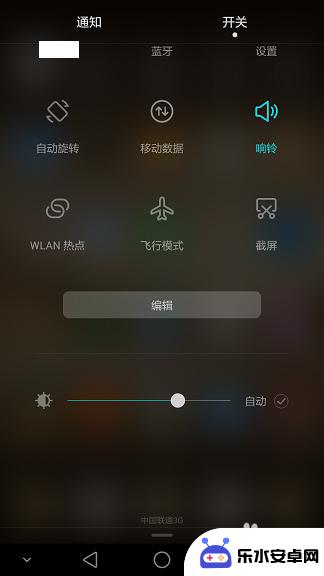 如何用华为手机录屏幕视频 华为手机屏幕视频录制教程
如何用华为手机录屏幕视频 华为手机屏幕视频录制教程在现代社会手机已经成为人们生活中不可或缺的一部分,而随着手机功能的不断升级和完善,华为手机作为其中的佼佼者,其录屏功能也备受用户青睐。想要在华为手机上录制屏幕视频,只需简单几步...
2024-09-25 14:36
-
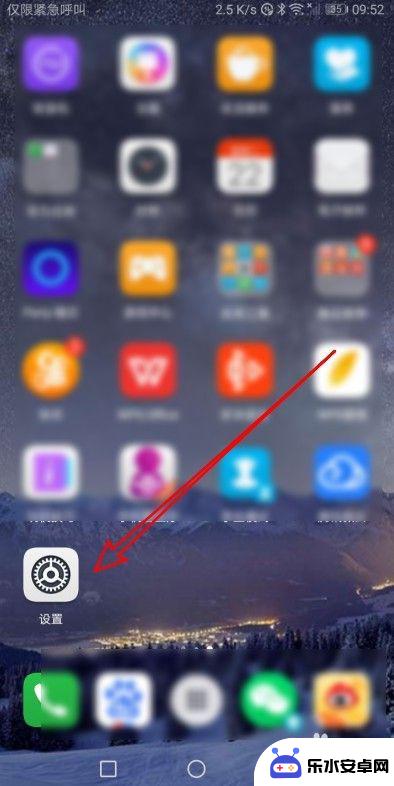 华为手机屏幕怎样设置全屏 华为手机如何调整应用全屏显示
华为手机屏幕怎样设置全屏 华为手机如何调整应用全屏显示在如今的智能手机市场中,华为手机备受消费者青睐,但是许多用户在使用华为手机时,对于屏幕设置全屏和应用全屏显示的调整可能存在一些困惑。究竟如何让华为手机的屏幕实现全屏显示?又该如...
2024-10-21 08:19
-
 华为手机摄像头黑屏怎么回事 华为手机相机打开黑屏显示问题
华为手机摄像头黑屏怎么回事 华为手机相机打开黑屏显示问题最近一些华为手机用户反映,在使用手机摄像头时出现了黑屏问题,当他们尝试打开相机应用时,屏幕却只显示黑色,无法看到任何画面。这种情况让用户感到困惑和苦恼,不知道是什么原因导致了这...
2024-04-21 15:21
-
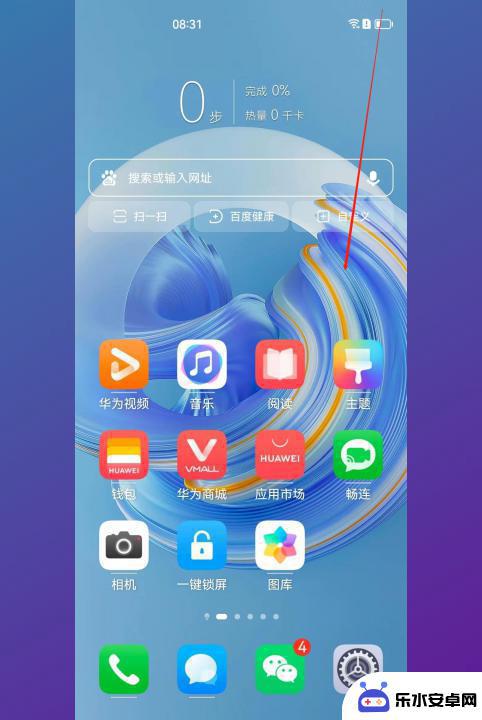 截屏手机怎么设置华为 华为手机截屏设置教程
截屏手机怎么设置华为 华为手机截屏设置教程在现代社会中手机截屏功能已经成为我们日常生活中必不可少的一部分,作为一款备受欢迎的手机品牌,华为手机也提供了简便易用的截屏设置功能,方便用户记录和分享手机屏幕上的有趣瞬间。无论...
2024-02-29 13:29
热门教程
MORE+热门软件
MORE+-
 智能AI写作最新版免费版
智能AI写作最新版免费版
29.57MB
-
 扑飞漫画3.5.7官方版
扑飞漫画3.5.7官方版
18.34MB
-
 筝之道新版
筝之道新版
39.59MB
-
 看猫app
看猫app
56.32M
-
 优众省钱官方版
优众省钱官方版
27.63MB
-
 豆友街惠app最新版本
豆友街惠app最新版本
136.09MB
-
 派旺智能软件安卓版
派旺智能软件安卓版
47.69M
-
 黑罐头素材网手机版
黑罐头素材网手机版
56.99M
-
 拾缘最新版本
拾缘最新版本
8.76M
-
 沐风跑步打卡2024年新版本
沐风跑步打卡2024年新版本
19MB